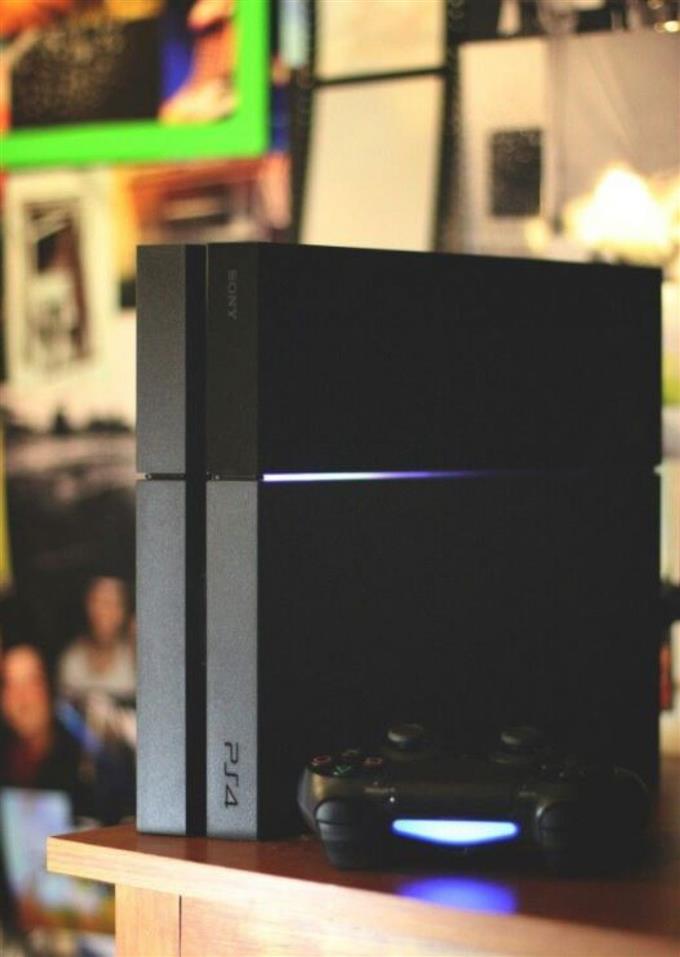Az egyik leggyakoribb hiba, amelyet sok PS4-es játékos tapasztal a konzolon, a CE-34878-0 hiba. Ha megoldást keres erre a kérdésre, akkor ez a cikk hasznos lehet. Az alábbiakban megtudhatja, hogy mi okozza ezt a problémát, és hogyan lehet ezt a legjobban megoldani.
A PS4 CE-34878-0 hiba okai
A CE-34878-0 hiba számos tényező miatt előfordulhat. Ezt a hibát általában a sérült HDD vagy a merevlemez okozza, de véletlenszerűen megjelenhet más helyzetekben is. Beszéljük meg ennek a problémának az összes okát.
Régi vagy sérült PS4 firmware.
Sok PS4-felhasználó, aki nem rendszeresen frissíti a konzol firmware-jét, megkapja ezt a hibát. Néhány új játék általában elindítja ezt a kódot, ha a firmware nem naprakész. Ha csak a PS4 készüléket offline módon játssza le, és most a hibát kapja, akkor csatlakoznia kell a konzolhoz az internethez, és közvetlenül le kell töltenie a szoftverfrissítést..
Sérült, sérült vagy nem kompatibilis merevlemez-meghajtó (HDD).
Számos bejelentett hiba jelentette, hogy a merevlemez megváltozott vagy kicserélődött a probléma megjelenése előtt. Más esetekben a sérült merevlemez szintén kiválthatja a problémát. Ha a PS4-nek jelenleg új merevlemezed van, érdemes megfontolnia a régi merevlemez újbóli használatát, hogy megbizonyosodjon arról, hogy ez megoldja-e a problémát. Ellenkező esetben el kell végeznie a merevlemez hibaelhárítását, hogy megbizonyosodjon arról, hogy kompatibilis-e a PS4-rel.
Hálózati zavar.
Néhány ritka esetben a lassú vagy szakaszos hálózati kapcsolat a PS4 rendszer összeomlását okozhatja, és megmutathatja a hibát. Meg kell vizsgálnia, hogy van-e folyamatban lévő hálózati probléma a végén, vagy nincs-e szerver probléma a PlayStation szolgáltatásokkal.
Egyéb hardverprobléma.
A hibás merevlemezen kívül egyéb hardverhibák szintén kiválthatják a hibát. A PS4 állapotától függően a hiba egy még ismeretlen hardverprobléma jele lehet, vagy a rendszer teljes bontásának következménye lehet..
Megoldások a PS4 CE-34878-0 hiba javításához
A PS4 CE-34878-0 hiba kijavítását általában sok játékos könnyedén elvégzi, ezért reméljük, hogy a tiéd is ugyanaz lesz. Tudja meg, hogy mit kell tennie a probléma megoldásához, a megoldások sorrendjének követésével.
- Indítsa újra a PS4-t.
Ha a CE-34878-0 probléma oka csekély vagy átmeneti, a konzol újraindítása egyszerűen megoldható.
Indítsa újra a konzolt úgy, hogy először a vezérlőjén végzi el. Alternatív megoldásként megpróbálhatja először megnyomni és tartani a Bekapcsoló gombot a rendszer újraindításához.
Ha nem válaszol, húzza ki a fali aljzatból vagy a konnektorból, és várjon kb. 1 percet, majd kapcsolja be újra..
- Telepítse a játék- és rendszerfrissítéseket.
Ha CE-34878-0 hiba jelentkezik, amikor csak egy bizonyos játékot próbál lejátszani vagy betölteni, akkor ellenőrizze, hogy telepítette-e a játék legfrissebb frissítését.
A játékok és a konzol firmware legfrissebb frissítésének automatikusnak kell lennie, ha a PS4 rendszeresen csatlakozik az internethez. Az olyan játékok, amelyek online alkotóelemet tartalmaznak, általában nem teszik lehetővé a játék futtatását, ha nem frissíti. Ugyanez igaz akkor is, ha a rendszerszoftvert nem frissítik.
Csak a frissítés telepítését kell tennie.
Abban az esetben, ha a konzolt csak offline módon szeretné használni, akkor fontolóra veheti a PS4 offline frissítést.
- Az Arcfelismerés funkció letiltása.
Ha a konzol kamerához van csatlakoztatva, akkor próbálja kikapcsolni az Arcfelismerést, majd utána indítsa újra a PS4-et. Néhány felhasználó ezt a megoldást hatékonynak találta a CE-34878-0 hiba javításában.

- A konzol megjelenítési beállításainak manuális módosítása.
Egyes felhasználók arról számoltak be, hogy a felbontást manuálisan valamelyikre változtatják, kivéve azt, amelyet használ, és javítsa ki ezt a problémát. Ennek oka a PS4 megjelenítési képességével kapcsolatos hiba.
A PS4 felbontásának módosítása:
-Menj a beállításokhoz
-Válassza a Hang és képernyő lehetőséget.
-Válassza a Video Output Settings lehetőséget.
-Válassza a Felbontás lehetőséget.
-Válassza ki a kívánt felbontást.
Ha a probléma nem oldódik meg a felbontás megváltoztatása után, akkor visszatérhet az alapértelmezett felbontáshoz (általában 1080p).
- A merevlemez hibaelhárítása.
Tudjuk, hogy sok PS4 egység eredeti merevlemeze valóban korlátozott, tekintettel a sok játékhoz szükséges hatalmas telepítési helyre. Ha nemrégiben frissítette a merevlemezt, de ehelyett a CE-34878-0-et találta meg, próbálja meg újratelepíteni az eredeti merevlemezt, hogy megnézze, vajon az új okozza-e a problémát..
Miután megerősítette, hogy a problémát az új merevlemez okozta, ellenőrizze, hogy újraformázta-e a FAT, FAT32 vagy exFAT szabványokra. Ezeket támogatja a PS4.
Annak érdekében, hogy a PS4 a merevlemezt probléma nélkül elolvassa, újraformázhatja a konzolon. Ügyeljen arra, hogy az USB 3.0 kábelt használja (ha külső merevlemezt próbál csatlakoztatni), és nem a szokásos, hanem a lassabb USB kábelt használja.
Formázás:
-Menj a beállításokhoz
-Válassza az Eszközök lehetőséget.
-Válassza az USB tárolóeszközök lehetőséget, és válassza ki a külső merevlemezt.
-Válassza a Formázás kiterjesztett tárolásként lehetőséget, és koppintson az X elemre.
-Válassza a Következő elemet, majd koppintson az X elemre.
-Válassza a Formátum lehetőséget, és koppintson az X elemre.
-Válassza az Igen lehetőséget, és koppintson az X elemre.
-Válassza az Oké lehetőséget, és koppintson az X elemre.
- Építse újra a konzol adatbázisát.
Ha már formázta a merevlemezt a PS4 segítségével, de a CE-34878-0 hiba továbbra is megjelenik, akkor a következő dolog, amit meg kell tennie, az az, hogy megpróbálja újjáépíteni az adatbázist. Ezt akkor is megteheti, ha egyáltalán nem változtatta meg az eredeti merevlemezt.
-Kapcsolja ki a PS4 készüléket teljesen.
-Miután a konzol teljesen kikapcsolt, nyomja meg és tartsa lenyomva a Bekapcsoló gombot a PS4 előlapján, amíg két sípolást nem hall.
-Engedje el a bekapcsológombot a második sípolás után, amelynek kb. Hét másodperccel az első sípolás után kell történnie.
-Csatlakoztassa a vezérlőt a konzolhoz USB kábellel, majd nyomja meg a PlayStation gombot.
-A biztonságos mód menüben válassza a lehetőséget 5. lehetőség [Adatbázis újjáépítése].
- A firmware-beállítások visszaállítása az alapértelmezett értékre (gyári visszaállítás).
Ha az eredeti merevlemezt használja, de a CE-34878-0 hiba akkor jelenik meg, amikor egy játékot játszik le, vagy amikor megpróbálta feltölteni a rendszert, próbálja meg meggyőződni arról, hogy visszaállíthatja-e a konzol gyári állapotát. Kétféle módon végezheti el a gyári visszaállítást a Beállítások menüben vagy a Biztonsági módban.
Javasoljuk, hogy inkább váltson biztonságos módba, akárcsak az adatbázis újjáépítésekor, hanem az 5. opció kiválasztása helyett válassza a 7. lehetőség (inicializálja a PS4 / Rendszer szoftver újratelepítése).
Kérjen segítséget a Sony-tól.
Szerencsétlen helyzetben, amikor nem tud megoldást találni erre a kérdésre, forduljon a Sony-hoz, vagy keresse fel a helyi szervizközpontot segítségért.
Kérjen segítséget tőlünk.
Problémái vannak a telefonjával? Nyugodtan lépjen kapcsolatba velünk ezen az űrlapon. Megpróbálunk segíteni. Videókat készítünk azok számára is, akik vizuális utasításokat követnek. Keresse fel az androidhow Youtube csatornánkat a hibaelhárítás érdekében.